Crusader Kings 3 충돌 및 실행되지 않음 [수정됨]
게시 됨: 2022-10-19Windows 11, 10, 8, 7에서 Crusader Kings 3 충돌 문제를 해결하는 방법에 대한 자세한 자습서입니다. 전체 정보를 보려면 전체 글을 읽으십시오.
칼 게임을 좋아합니까? 그렇다면 Crusader Kings 3는 훌륭한 선택입니다. Paradox Development Studio와 Lab42에서 개발한 이 게임은 PC 사용자들 사이에서 큰 인기를 얻으며 전 세계 사람들에게도 압도적인 반응을 얻고 있습니다.
그럼에도 불구하고 플레이어가 Crusader Kings 3가 PC에서 충돌하는 것에 대해 불평하는 여러 게임 포럼에 대한 불만이 있었습니다. 정말 답답합니다. 그러나 다행스럽게도 이러한 불편함을 없애기 위해 사용할 수 있는 몇 가지 실행 가능한 솔루션이 있습니다. 이 블로그 게시물에서 우리는 충돌 문제를 해결하기 위한 최선의 전술을 설명할 것입니다. 그러나 팁과 트릭을 진행하기 전에 'Crusader Kings 3가 충돌하는 원인'을 이해합시다.
Crusader Kings 3가 충돌하거나 실행되지 않는 이유는 무엇입니까?
다음은 Windows PC에서 Crusader Kings 3가 열리지 않는 몇 가지 일반적인 이유입니다.
- 오래되거나 손상되었거나 누락된 그래픽 드라이버.
- 무작위 및 예기치 않은 게임 버그.
- 손상된 게임 파일.
- 게임의 이전 버전을 사용합니다.
- 하드웨어 문제.
- 권한 및 시스템 리소스가 부족합니다.
Windows PC에서 Crusader Kings 3 충돌 문제를 해결하려면 다음 솔루션을 사용해 보세요.
아래 목록은 Windows 11, 10 PC에서 Crusader Kings 3 충돌 문제를 해결하기 위해 사용할 수 있는 몇 가지 테스트 및 시도된 해결 방법입니다. 그러나 모두 사용할 필요는 없으며 가장 적합한 솔루션을 찾을 때까지 계속 진행하면 됩니다. 이제 더 이상 고민하지 않고 시작하겠습니다!
해결 방법 1: 설치 폴더에서 게임 열기
고사양 게임을 플레이하다가 충돌이 발생하면 호환성으로 인해 발생할 수 있습니다. 설치 폴더에서 게임을 열면 문제를 해결하는 데 도움이 될 수 있습니다. 방법은 다음과 같습니다.
1단계: 파일 탐색기 를 엽니다.
2단계: 그런 다음 이 PC 를 클릭하고 Windows(C:) 를 선택합니다.
3단계: Program Files(x86) 폴더를 실행합니다. 그런 다음 Steam > Steamapps > 공통 폴더 > Crusader Kings 3 > 바이너리를 클릭합니다.
4단계: 그런 다음, 바이너리 폴더에서 ck3.exe를 찾아 동일한 파일을 두 번 클릭하여 게임을 엽니다.
이제 Crusader Kings 3 충돌이 해결되었는지 확인하십시오. 그렇지 않은 경우 다음 수정 사항으로 이동하십시오.
또한 읽기: 분해 문제를 해결하는 방법 Windows PC 충돌 문제
해결 방법 2: 그래픽 드라이버 업데이트
게임 충돌, 지연 또는 실행되지 않는 것과 같은 문제는 주로 그래픽 드라이버가 손상되었거나 오래되었을 때 발생합니다. 따라서 게임을 플레이하는 동안 문제가 발생하지 않도록 드라이버를 수시로 업데이트하는 것이 중요합니다.
드라이버를 수동 또는 자동으로 업데이트할 수 있습니다. 수동 방법은 약간의 시간이 소요되며 기본적인 컴퓨터 지식이 필요합니다. 따라서 Bit Driver Updater를 사용하여 시스템 드라이버를 즉시 자동으로 업데이트하는 것이 좋습니다.
Bit Driver Updater는 손상되었거나 오래되었거나 문제가 있는 드라이버가 있는지 PC를 자세히 검색한 다음 새 드라이버도 제공합니다. 이 도구는 WHQL 테스트 및 인증된 드라이버만 제공합니다. Bit Driver Updater의 무료 버전은 잘 작동하지만 프로 버전은 모든 최신 드라이버 업데이트를 설치하는 데 마우스를 두 번만 클릭하면 됩니다. 또한 Bit Driver Updater의 프로 버전은 연중무휴 기술 지원 시스템과 60일 전액 환불 보장과 함께 제공됩니다.
Bit Driver Updater를 사용하려면 먼저 다운로드해야 합니다. 아래 버튼에서 무료로 할 수 있습니다.
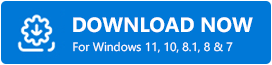
다운로드가 완료되면 실행 파일을 두 번 클릭하고 설치 지침에 따라 설치를 성공적으로 완료합니다. 소프트웨어를 설치한 후 아래에 공유된 절차를 사용하여 이 방법으로 드라이버를 업데이트하십시오.
1단계: Bit Driver Updater를 시작합니다.
2단계: 스캔 을 클릭합니다. 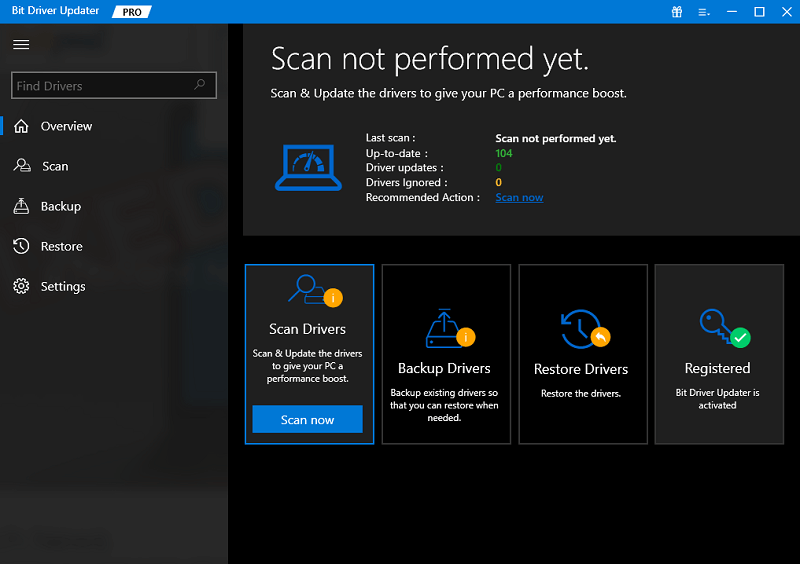

3단계: 스캔이 완료될 때까지 기다립니다.
4단계: 스캔 결과에서 오래된 그래픽 드라이버를 찾아 옆에 표시된 지금 업데이트 버튼을 클릭합니다. 그리고 그래픽 드라이버를 포함한 다른 드라이버 업데이트를 설치하려면 대신 모두 업데이트 버튼을 클릭해야 합니다. 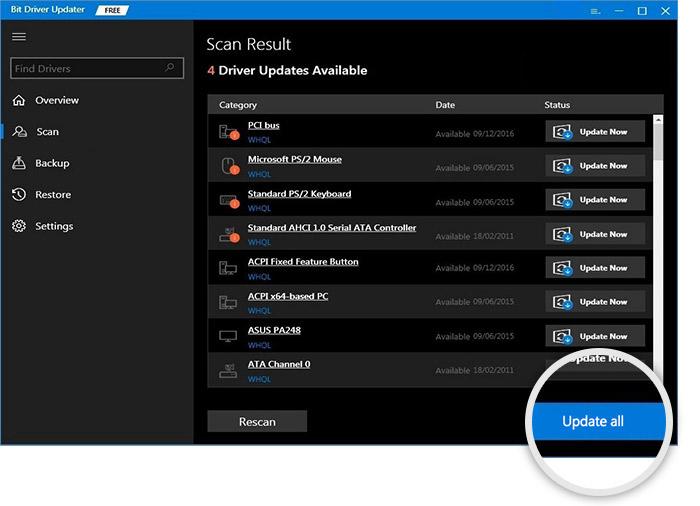
그러나 이 기능을 사용하려면 Bit Driver Updater의 Pro 버전으로 업그레이드해야 합니다.
오래된 그래픽 드라이버를 업데이트한 후 최근에 설치된 드라이버가 적용되도록 시스템을 재부팅하십시오. 완료되면 게임을 다시 열어 문제가 해결되었는지 확인하십시오. Crusader Kings 3가 충돌하거나 실행되지 않으면 다른 솔루션을 계속 진행하십시오.
또한 읽기: [고정] COD: Vanguard가 PC에서 계속 충돌함
해결 방법 3: 관리자 모드에서 게임 실행
Crusader Kings 3를 플레이하는 동안 정기적인 충돌에 직면했다면 관리자 모드에서 게임을 실행하면 도움이 될 수 있습니다. 아래 단계에 따라 동일한 작업을 수행할 수 있습니다.
1단계: 바탕 화면에서 Crusader Kings 3 바로 가기를 찾아 마우스 오른쪽 버튼으로 클릭합니다.
2 단계 : 속성 을 선택합니다. 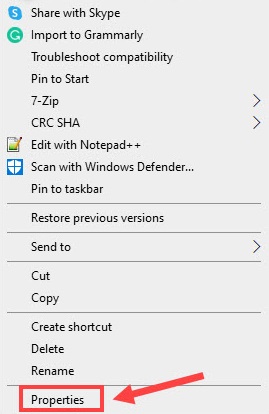
3단계: 호환성 탭으로 이동 하여 이 프로그램을 관리자로 실행 앞의 확인란을 선택합니다. 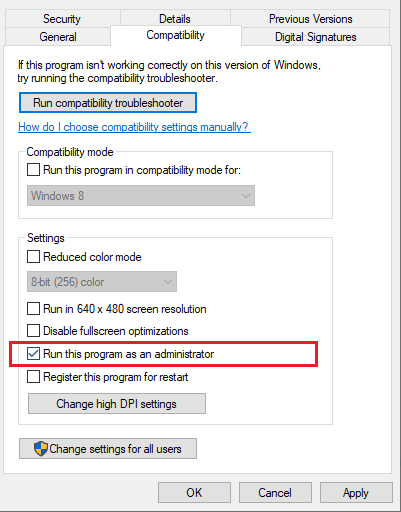
4단계: 마지막으로 적용 및 확인 을 클릭하여 새 변경 사항을 저장합니다.
그런 다음 게임을 실행하여 문제를 테스트합니다. Crusader Kings 3 충돌이 여전히 이전과 동일하다면 다른 수정을 시도하십시오.
또한 읽기: Windows PC에서 God of War가 계속 충돌하는 문제를 해결하는 방법
해결 방법 4: 게임 파일 확인
시스템에 설치된 게임 파일은 Crusaders Kings 3가 PC에서 충돌하는 또 다른 이유입니다. 이러한 파일이 없거나 손상된 경우 게임을 플레이하는 동안 충돌하거나 실행되지 않는 문제에 직면할 수 있습니다. 이를 해결하려면 게임 파일의 무결성을 확인해야 합니다. 그 방법은 다음과 같습니다.
1단계: Steam Launcher를 호출하고 라이브러리 탭을 클릭하여 PC에 설치된 모든 게임 목록을 확인합니다.
2단계: Crusader Kings 3를 찾아 마우스 오른쪽 버튼으로 클릭합니다. 그런 다음 속성 을 클릭하여 계속 진행합니다.
3단계: 이제 왼쪽 창에서 LOCAL FILES 탭을 선택합니다.
4단계: 그런 다음 게임 파일 무결성 확인... 옵션을 클릭합니다. 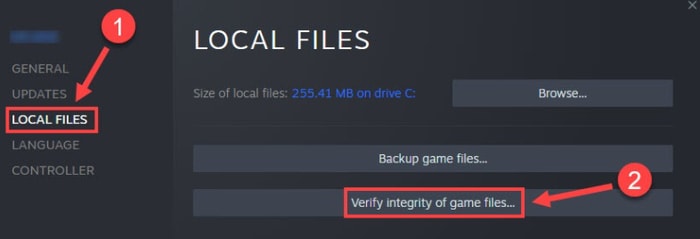
인내심을 갖고 확인 프로세스가 완료될 때까지 기다리십시오. 완료되면 시스템을 다시 시작하십시오. 게임을 다시 실행하여 PC에서 충돌하는 Crusader Kings 3가 수정되었는지 확인합니다. 그렇지 않은 경우 마지막 수정으로 이동합니다.
또한 읽기: Windows에서 Dread Hunger가 계속 충돌하는 문제를 해결하는 방법
해결 방법 5: 게임 다시 설치
위의 제안으로 도움이 되지 않았다면 게임을 제거했다가 다시 설치해 보세요. 이렇게 하면 게임 충돌을 비롯한 다양한 문제를 해결하는 데 도움이 됩니다. 이 전술을 사용하여 PC에서 충돌하는 Crusader Kings 3를 수정하는 방법은 다음과 같습니다.
1단계: 키보드에서 Windows 키를 누르고 Crusader Kings 3 애플리케이션을 검색합니다.
2단계: 게임을 오른쪽 클릭하고 제거를 선택합니다.
3단계: 창이 나타나면 제거를 다시 클릭합니다.
4단계: 그런 다음 Windows + E 명령을 사용하여 파일 탐색기를 엽니다.
5단계: Documents를 두 번 클릭한 다음 Paradox Interactive를 클릭합니다.
6단계: 이제 Crusader Kings 3의 전체 폴더를 삭제합니다.
7단계: 게임의 공식 웹사이트 또는 Steam과 같은 게임 플랫폼을 방문하여 게임을 다시 다운로드하고 설치합니다.
설치가 완료되면 PC에서 게임을 다시 실행하여 문제를 테스트하십시오. 이렇게 하면 'Crusader Kings 3가 실행되지 않음' 문제가 해결됩니다.
또한 읽기: Windows에서 Starcraft 2 충돌을 수정하는 방법
Windows PC에서 Crusader Kings 3 충돌: 수정됨
이제 더 나은 게임 경험을 즐길 수 있기를 바랍니다. 앞서 언급한 내용은 Windows 11, 10 또는 이전 버전에서 충돌하는 Crusader Kings 3를 수정하기 위해 고려할 수 있는 잠재적 해결 방법 중 일부입니다.
아래 댓글 패널에 질문, 의심 또는 추가 제안 사항을 자유롭게 남겨주세요. 이 문제 해결 가이드가 도움이 되고 기술 및 기술 문제에 대해 자세히 알아보려면 뉴스레터를 구독하십시오. 또한 Facebook, Twitter, Instagram 및 Pinterest에서 팔로우할 수 있습니다.
